字體大小
- 小
- 中
- 大
偏好設定
按一下 Nikon Message Center 2 視窗中的 [偏好設定...],顯示 [偏好設定] 對話方塊。
可以在這裡設定資訊顯示區域中顯示的更新類型和更新通知的時間。
通知
設定更新資訊的通知與檢查。您也可以啟用或停用自動通知。
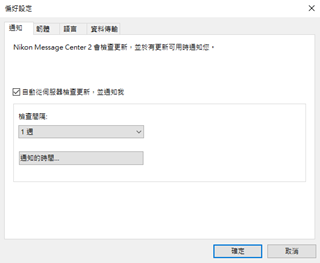
[自動從伺服器檢查更新,並通知我]
- 勾選此項,Nikon Message Center 2 將自動檢查更新資訊。
- 如果設定的重新整理間隔已經過 Nikon Message Center 2 視窗中的 [上次重新整理日期:] 日期,將自動檢查更新資訊。如果更新下載網站中有尚未檢查的新更新,將顯示通知視窗告知您。
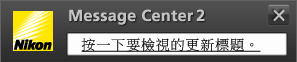
- 取消勾選將停用自動檢查更新資訊和通知視窗。
- 取消勾選時,手動啟動 Nikon Message Center 2 視窗,可檢查更新資訊。
- 如需要詳細資料,請參閱“顯示與關閉 Nikon Message Center 2 視窗”。
- 可以將檢查更新資訊的間隔與顯示通知視窗的時機設定為以下選項。
[檢查間隔:]
設定 Nikon Message Center 2 自動檢查更新資訊的間隔。
按一下  選擇 [1 週](預設)、[2 週] 或 [1 個月]。
選擇 [1 週](預設)、[2 週] 或 [1 個月]。
 選擇 [1 週](預設)、[2 週] 或 [1 個月]。
選擇 [1 週](預設)、[2 週] 或 [1 個月]。[通知的時間...]
設定通知視窗的顯示時間,有新的更新資訊時可告知您。按一下以顯示設定對話方塊。
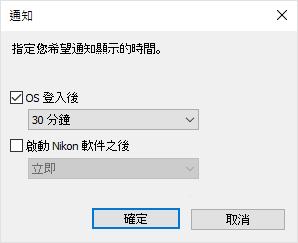
[OS 登入後]
勾選此項,如果有新的更新資訊,OS 登入後經過設定的時間,將顯示通知視窗。
按一下  選擇 [15 分鐘]、[30 分鐘] (預設)或 [1 小時]。
選擇 [15 分鐘]、[30 分鐘] (預設)或 [1 小時]。
 選擇 [15 分鐘]、[30 分鐘] (預設)或 [1 小時]。
選擇 [15 分鐘]、[30 分鐘] (預設)或 [1 小時]。[啟動 Nikon 軟件之後]
勾選此項,如果有新的更新資訊,會在啟動尼康軟件的同時,或是經過設定的時間後,顯示通知視窗。
按一下  選擇 [立即](預設)、[15 分鐘]、[30 分鐘] 或 [1 小時]。
選擇 [立即](預設)、[15 分鐘]、[30 分鐘] 或 [1 小時]。
 選擇 [立即](預設)、[15 分鐘]、[30 分鐘] 或 [1 小時]。
選擇 [立即](預設)、[15 分鐘]、[30 分鐘] 或 [1 小時]。韌體
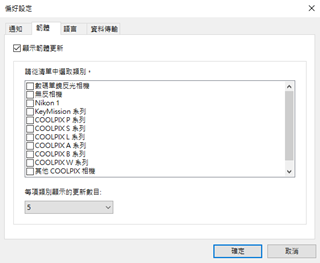
[顯示韌體更新]
勾選此項,Nikon Message Center 2 會檢查尼康數碼相機或其他尼康產品的韌體更新。也會在資訊顯示區域中顯示韌體更新。可以設定要顯示的韌體數目和類別(尼康產品類型)。
若要選擇類別,請勾選符合您的尼康產品的項目類型。[其他] 用於閃光燈和無線傳送器等配件的韌體。
關於通知視窗的資訊
- 只有當所選類別中有以
 表示的重要更新時,通知視窗才會告知您更新韌體。
表示的重要更新時,通知視窗才會告知您更新韌體。
關於顯示數目
- 所選數目表示要在資訊顯示區域中顯示的各類別更新資訊數目。
- 如果更新資訊的數目超過設定的數目,資訊顯示區域中的清單底部將顯示 [其他韌體更新...]。
- 選擇 [其他韌體更新...],然後按一下 [顯示資訊...],將顯示隱藏的更新資訊。
語言
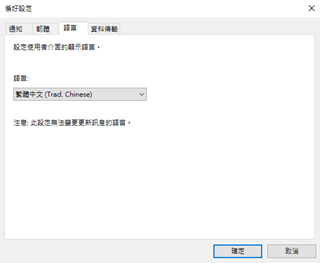
[語言:]
選擇 Nikon Message Center 2 使用者介面的顯示語言。
視地區而定,可選擇的語言可能不同。不論是 Nikon Message Center 2 資訊顯示區域中的更新資訊或通知視窗中顯示的更新資訊,其顯示語言都不會改變。
資料傳輸
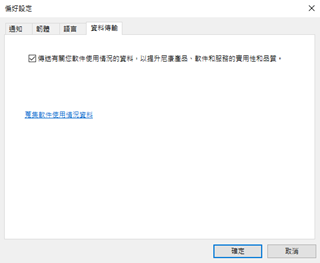
- 尼康消息中心 2 中的偏好有一個部分稱為「資料傳輸」;在那裡您可以剔選標有「傳送有關您軟件使用情況的資料,以提升尼康產品、軟件和服務的實用性和品質」的選框。
- 如要停止傳送旨在提升實用性的資料,請取消剔選該選框,並重新啟動軟件。
- 如要傳送旨在提升實用性的資料,請剔選該選框,並重新啟動軟件。
- 此設定會在您下次啟用軟件時生效。
注意:如有必要限制系統或軟件,或因為如更新此軟件或相關軟件以提升用戶的實用性,或因為軟件已升級或重新安裝而需重新驗證許可證,則可能無法保留這些設定。

